eltávolítás leletek

Nézzük a bemutatott csak a kép alá, arra lehet következtetni, hogy ez némileg befolyásolja túlzott JPEG-tömörítés. Ez a „hatás” - következménye az átutalás a képeket JPEG formátumban, híres kompakt kivitelben, amely azonban néha meg kell fizetni a képminőség. Ha a borogatás olyan mértékben, hogy szinte nem szenved, de ha túl sok - a vizuális kép tulajdonságai elveszhet, hogy nagy mértékben. Ha Ön, mint elrontott képek, ez a bemutató az Ön számára. Most azt fogja mondani, hogyan kell visszaállítani az eredeti megjelenését a képek.

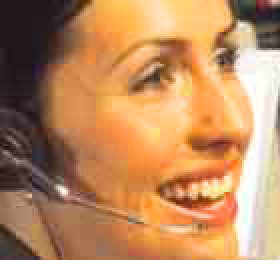
Úgy néz ki, mint a „másodfokú”
Azt javaslom, hogy a folyamat helyreállítása a kép két szakaszban történik. A földön kell szüntetni és a színes hibák rendezi színátmenetek. A második megszabadulunk a „négyszögletűség” a kép.
Nyisd meg a fotót a helyesbíteni kívánt, majd nyomja meg a billentyűkombináció „Ctrl + J” gomb megnyomásával amely létrehoz egy másolatot az aktuális réteg.
Most kell alkalmazni egy réteg által létrehozott szűrőt. Ehhez menj a Filter - Zaj - Medián. Mi határozza meg az értékét Radius - 2 pixel.
A paletta „Rétegek”, mint egy sablont, akkor válassza Color. Ezt követően, bemegy a Filter - Blur - Gaussian Blur. válassza ki a paraméter értéke Radius, hogy eltűnik a kép a legtöbb látható hibák.
Ahhoz, hogy ezt a leckét kép egész jönnek „3”. Legyen óvatos. Túl nagy a paraméter értéke „Sugár” vezethet teljes elvesztése színes kép. Lássuk, mi megvan.

Félúton telt el. Mi jár a második szakaszban a szerkesztő -, hogy megszüntesse másodfokú.
A gomb megnyomásával kombináció „Ctrl + N” és a kívánt paramétereket, hozzon létre egy új képet a 8x8 pixeles átlátszó háttérrel. Ha megnyomja a „D” rendelheti fekete előtér színét. Most válassza pensil eszköz ( „B”), valamint az újonnan létrehozott kép négyzet rajzolásához. Az egyszerűség kedvéért, meg ezen a nagyítási körülbelül 1600%. Meg kellett volna valami ilyesmit.
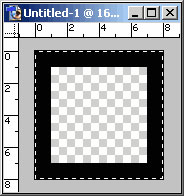
Most kell, hogy válassza ki az összes gomb megnyomásával kombináció „Ctrl + A”, menjen a Szerkesztés - Pattern. adjon meg egy új nevet (például „mypattern”), és kattintson az „OK” gombot.
Size „8x8” nem véletlenszerűen kiválasztott. Ez számunkra megfelelő képfeldolgozó egész leckét, akkor nem is lehet azonos. Az a tény, hogy a formátum JPEG tömörítési algoritmus olyan, hogy mielőtt a tömörítés a kép van osztva terek, minden méret, amely a 8x8 pixel. Ezt követően, minden egyes ilyen terek sűrített, tsvetoyarkostnye paraméterek ugyanazok végén, amely nem minden 8x8 blokkokat. Ez az oka, hogy a fotó, különösen néhány növekedés, nyomon követhető terek, páratlan fényerőt a szomszédos területeken a képet.
Az újonnan létrehozott pensil szerszámosláda fog szolgálni, mint a sablon további feldolgozás fotók. Végtére is, mi kell hígítani.
Megteheti ezt kétféleképpen. durván elhomályosítja összes kép vagy emlékezve, ahol a fent említett láb hiba nőnek, hogy hozzon létre egy hálós kis négyzetek egy oldalon 8 pixelt és cselekedni árnyaltabban - csak elhomályosítja a határokat az egymással érintkező. Nem tudom mi van, de szeretnék választani a második módszer. Tehát ott megy.
"Ctrl + Shift + N", majd "Enter", mint egy új réteget. Válassza a Szerkesztés - Töltse ki a legördülő menüből válassza ki az Egyéni Pattern újonnan létrehozott, és kattintson az „OK”. Nézd meg az eredményt.
Most tartsa lenyomva a „Ctrl” gombot, kattintson az újonnan létrehozott réteg egy rács. Eredmény - terhelés elosztása rács alakú. Kikapcsolása a réteg hálóval (ebben az esetben továbbra is szelekció) és a kapcsoló a képréteg. Most kattints a „Ctrl + J”, hogy másolja az aktuális kiválasztás (kép) réteg.
Ezután kapcsoljuk be réteg a határ menti régiókban. Ezután megyünk Filter - Bloor - Gaussan a Blur és válassza ki a Radius-érték. amíg a kép mentes varrások. Magából azt sugallják tartomány 0,4 és 1 pixel.
Rendben! Itt az ideje, hogy hasonlítsa össze, mi volt, és hogy mi történt.
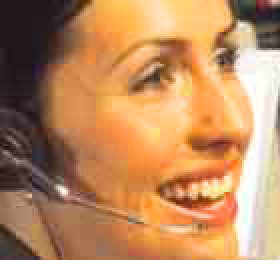
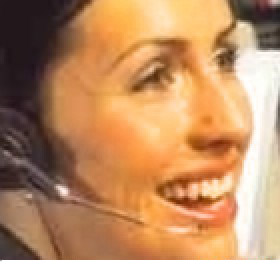
Sok sikert kívánok!
Mindig az Ön számára. photoshoplesson.ru
Van egy vágy, hogy megmutassa az eredményeket a munkájával. Tedd a munka a fórumon!